在多方合作畫圖,或者和上游專業同時就行畫圖時候,那么其它專業提供的條件圖就時常會變動。那么這種情況下就不能直接在條件圖上進行畫圖了。那么就會用到外部參照功能。本文介紹CAD如何使用外部參照
一、了解外部參照
外部參照通常稱為XREF,用戶可以將整個圖形作為參照圖形附著到當前圖形中,而不是插入它。這樣可以通過在圖形中參照其他用戶的圖形協調用戶之間的工作,查看當前圖形是否與其他圖形相匹配。
當前圖形記錄外部參照的位置和名稱,以便總能很容易地參考,但并不是當前圖形的一部分。和塊一樣,用戶同樣可以捕捉外部參照中的對象,從而使用它作為圖形處理的參考。此外,還可以改變外部參照圖層的可見性設置。
使用外部參照要注意以下幾點。
1. 確保顯示參照圖形的最新版本。打開圖形時,將自動重載每個參照圖形,從而反映參照圖形文件的最新狀態。
2. 請勿在圖形中使用參照圖形中已存在的圖層名、標注樣式、文字樣式和其他命名元素。
3. 當工程完成并準備歸結時,將附著的參照圖形和當前圖形永久合并到一起。
二、附著外部參考
用戶可以將其他文件的圖形作為參照圖形附著到當前圖形中,這樣可以通過在圖形中參照其他用戶的圖形來協調各用戶之間的工作,查看當前圖形是否與其他圖形相匹配。
下面介紹四種【附著】外部參照的辦法。
菜單欄:執行【插入】|【DWG參照】命令。

工具欄:單擊【插入】工具欄中的【附著】按鈕。
命令行:在命令行中輸入XATTACH/XA。
功能區:在【插入】選項卡中,單擊【參照】面板中的【附著】按鈕。
執行附著命令,選擇一個DWG文件打開后,彈出【附著外部參照】對話框。
【實戰】【附著】外部參照
1.單擊【快速訪問】工具欄中的【打開】按鈕,打開建筑圖文件。
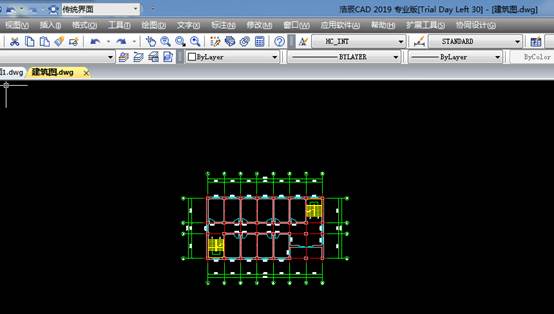
2. 在【插入】選項卡中,單擊【參照】面板中的【附著】按鈕,系統彈出【選擇附加文件】對話框。在【文件類型】下拉列表中選擇“圖形(*.dwg)”,并找到“暖通圖”文件。

3.單擊【打開】按鈕,系統彈出【附著外部參照】對話框。

4.單擊【確定】按鈕,在繪圖區域指定端點,并調整其位置,即可附著外部參照。
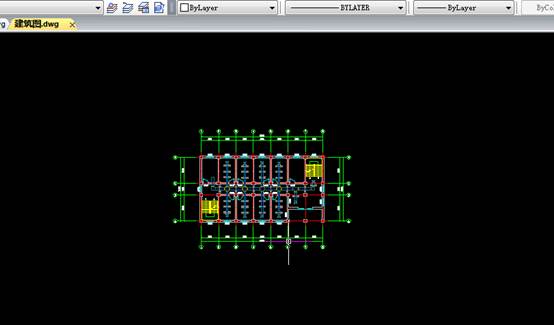
本文介紹了CAD如何使用外部參照,多專業同時進行畫圖時候使用這種方式非常高效一旦其它專業條件圖改變,只需要替換文件即可。
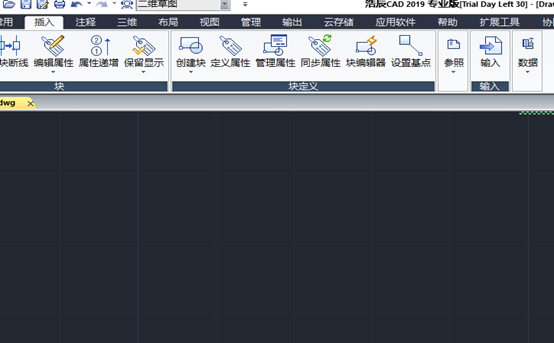
2019-07-10
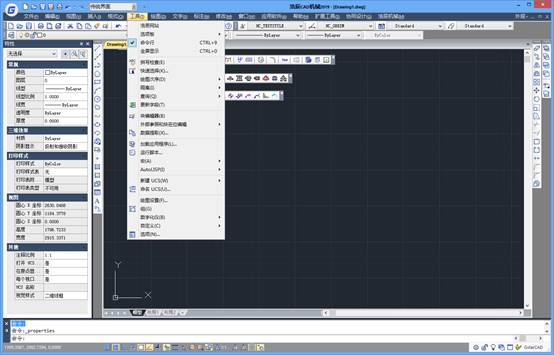
2019-06-06
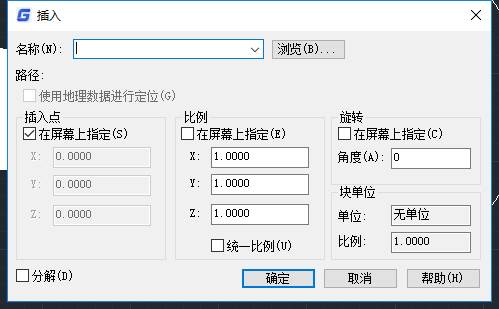
2019-05-27
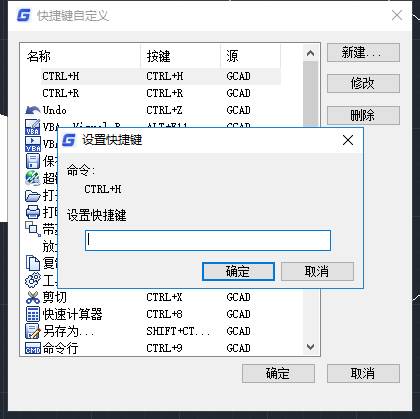
2019-05-27

2023-11-09

2023-11-09

2023-11-09

2023-11-09

2023-11-08

2023-11-07

2023-11-07

2023-11-07
